本文给大家分享的是怎么连接wifi的相关内容!
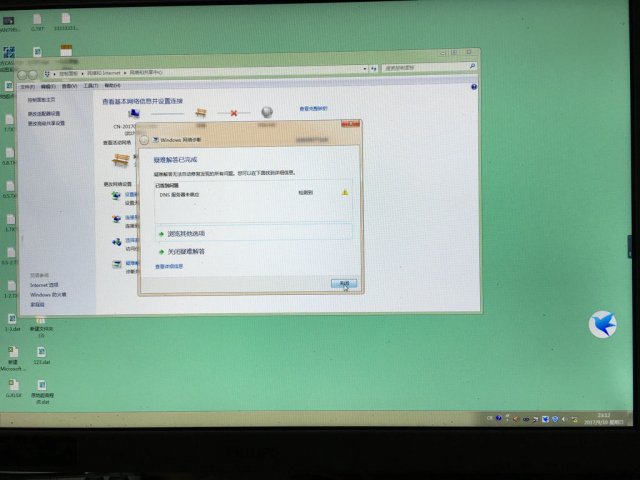
怎么连接wifi?
连接WiFi是让电子设备能够通过无线网络连接到互联网。本文将向您介绍如何连接WiFi网络。
步骤一:确认设备是否支持WiFi功能。通常,大部分电子设备如智能手机、平板电脑、笔记本电脑、游戏机和智能电视等都可以连接WiFi。如果设备不支持WiFi功能,您将无法连接WiFi网络。
步骤二:打开设备上的WiFi设置。在大多数设备上,您可以在设置菜单中找到WiFi选项。例如,在iOS设备上,您可以在“设置”应用程序中找到WiFi选项;在Android设备上,您可以在“设置”菜单中找到WiFi或无线网络选项;在Windows操作系统上,您可以在任务栏中点击WiFi图标。根据您所使用的设备型号和操作系统,WiFi设置的位置可能会有所不同。
步骤三:搜索可用的WiFi网络。一旦打开了WiFi设置,您的设备将会搜索附近的可用WiFi网络。请注意,只有公共WiFi网络或已连接网络的私人WiFi网络才会出现在设备的WiFi列表中。等待片刻,直到您的设备找到可用的网络。
步骤四:选择您想要连接的WiFi网络。从设备搜索结果中找到您想要连接的WiFi网络,并点击选择。您也可以在列表中看到该网络的信号强度,这有助于确定您离路由器有多近。请注意,一些WiFi网络可能需要密码才能连接。
步骤五:输入WiFi密码(如果需要)。如果您选择的WiFi网络需要密码,则会出现密码输入框。输入正确的密码后,您的设备将开始连接到WiFi网络。
步骤六:等待连接完成。一旦您输入了正确的密码,您的设备将会尝试连接到WiFi网络。请耐心等待几秒钟,直到连接成功。
步骤七:验证连接。完成连接后,您的设备将显示已连接到WiFi网络。您可以返回到设备的主屏幕,然后尝试访问互联网浏览器或任何需要网络连接的应用程序,以确保您的WiFi连接正常工作。
步骤八:记住网络(可选)。如果您使用的是私人WiFi网络,您可以选择设备记住该网络,以便将来自动连接。这是一个方便的选项,使您不必每次都手动输入密码。
连接WiFi网络是现代生活中的重要一步,这使得我们能够无线连接到互联网并享受各种在线资源。只需遵循以上步骤,您就可以轻松地连接到WiFi网络。
以上内容主要介绍怎么连接wifi,如想了解更新相关内容,关注本站,每天分享实用优惠券信息。
 相关科技优惠信息推荐
相关科技优惠信息推荐

 科技优惠信息精选
科技优惠信息精选
 领券热度排行
领券热度排行 广而告之
广而告之